Come Risolvere i Problemi di Riproduzione dei Video della Dash Cam
Aggiornato il 07/03/2025 • Archiviato in: Recupera e ripara video • Soluzioni comprovate
Quando ho provato a guardare i video registrati dalla mia Dash Cam, ho scoperto che molti di quelli salvati sulla SD erano irriproducibili. Qualcuno conosce un metodo per vedere i video sulla Dash Cam o per ripararli in modo da riuscire a riprodurli di nuovo?
Se non riuscite a riprodurre i video girati con la Dash Cam (telecamera da cruscotto), siete nella pagina giusta. Continuate a leggere per scoprire come risolvere tutti i problemi legati alle Dash Cam.
Sono molte le ragioni per cui i video delle Dash Cam possono rifiutare di riprodursi o addirittura finire perduti. Considerando l’ipotesi peggiore di un incidente, caso in cui la presenza di video può risultare cruciale, non possiamo permetterci di perdere i preziosi contenuti ottenuti con le Dash Cam. Fortunatamente, esistono diversi metodi per recuperare o riparare i video corrotti delle Dash Cam.
In questa guida vi accompagneremo passo dopo passo lungo la riparazione dei video delle Dash Cam. In men che non si dica, i vostri video torneranno come nuovi. Successivamente, inoltre, condivideremo dei consigli per prevenire corruzioni future.
Prima Parte: Panoramica dei Video Dash Cam Danneggiati
La Dash Cam è una teleocamera montata sul cruscotto dell’automobile, che riprende continuamente durante la guida. I video girati dalla Dash Cam vengono solitamente salvati nei formati MP4, MOV, AVI e M4V, su una scheda SD. I file possono poi essere trasferiti dalla scheda SD al computer, e riprodotti con un qualsiasi lettore multimediale.
Magari la vostra Dash Cam ha funzionato perfettamente per anni e anni, ma poi capita che incorriate in un piccolo incidente, dobbiate vedere le registrazioni, e i video risultino inesistenti o danneggiati e sia quindi impossibile vederli. Oltre a questi, possono verificarsi altri problemi, come la presenza di video sfocati, mossi, bloccati, sgranati, senza suono o con problemi di sincronizzazione audio-video.
Ma perché si verificano questi problemi? Può dipendere dalla Dash Cam, dalle schede SD o da una gestione errata del dispositivo.
Tra le cause dei problemi di riproduzione dei video Dash Cam troviamo:
- Batterie scarica o problemi di ricarica che causano l’arresto immediato della Dash Cam appena l’alimentazione della batteria dell'auto viene interrotta.
- Arresto brusco e anomalo della videocamera, che potrebbe non riuscire a salvare i metadati e gli indici dei file; elementi cruciali per la riproduzione.
- Utilizzo di schede SD lente o di classe bassa, o ancora rimozione della scheda SD in fate di registrazione dei video.
- Registrazione su una scheda di memoria già piena.
- Registrazione su una scheda SD danneggiata.
- Presenza di settori danneggiati sulla scheda SD a causa di un numero eccessivo di cicli di lettura/scrittura.
- Problemi durante il trasferimento dei video sul computer.
Seconda Parte: Cinque Soluzioni ai Problemi di Riproduzione dei Video Dash Cam
Considerando quanto sono numerose le possibili cause che possono condurre alla corruzione dei video Dash Cam, chiunque ne possegga una dovrebbe avere quantomeno nozioni base per la risoluzione di queste problematiche. Sebbene i metodi di risoluzione manuale non sono esattamente infallibili, anzi, esiste un metodo sicuro per recuperare e riparare i dati dei video registrati dalle Dash Cam. Questo metodo si chiama Wondershare Repairit.
Correzione Manuale n°1: Riparazione con Wondershare Repairit (Metodo Più Semplice)
Ogni volta che non riuscite a riprodurre i video della vostra Dash Cam, oppure ottenete filmati sfocati, saltellanti, bloccati, sgranati, senza suono o con problemi di sincronizzazione audio-video, potete fare affidamento su Wondershare Repairit, un programma eccezionale in grado di correggere qualsiasi errore.
Wondershare Repairit è in grado di correggere i video danneggiati registrati dalle Dash Cam e riportarli al loro stato originale. Questo software professionale permette di riparare video senza suono, con problemi legati ai frame o allo scorrimento, con errori nei dati e altro ancora. In aggiunta, il programma supporta la correzione simultanea di più video.
Wondershare Repairit supporta moltissimi tipi e formati di file, compresi i video h264/ 4k/ 1080p AVI, MOV, MP4, ASF, WMV, MKV e MPEG. Il software consente di correggere video registrati con tutte i brand di Dash Cam più noti e diffusi, tra cui Garmin, Aiptek, Cobra, Z-Edge, Nextbase e BlackVue.
Recoverit è in grado di riparare video danneggiati da problemi nella scheda di memoria, durante il trasferimento o ancora causati da arresto di sistema o attacchi virus. Il programma è compatibile con Windows 10/8.1/8/7/Vista/XP, macOS 10.9-10.15 e consente anche di riparare più video contemporaneamente.
Seguite la guida qui in basso per riparare i vostri video corrotti utilizzando l’eccezionale Repairit:
Primo Passaggio: Aggiunta del video corrotto
Sono presenti due modi per caricare i video corrotti. Il primo consiste nel cliccare su "Aggiungi" e il secondo nel cliccare sull’area "Aggiungi video e avvia riparazione".

Secondo Passaggio: Riparazione del video corrotto
Cliccate sul pulsante "Ripara Video" per avviare la procedura di riparazione.

Terzo Passaggio: Anteprima del video riparato
In seguito all’analisi e alla riparazione del video, potrete visualizzare un’anteprima del risultato. Se siete soddisfatti, procedete pure con il salvataggio del file.

Quarto Passaggio: Aggiunta di un video campione
Se il video continua a non essere riproducibile o presenta ancora problemi, è consigliabile utilizzare la modalità di riparazione avanzata. Questa modalità richiede il caricamento di un video campione, ossia un video girato con lo stesso dispositivo di quello corrotto. Serve a far sì che il programma possa elaborare la strategia migliore per correggere il video corrotto.
Come detto, la modalità di riparazione avanzata permette la correzione mediante l’uso di un video campione girato con lo stesso dispositivo. Una volta caricato questo video campione, il software procede con l’analisi dei dati e della tecnologia dello stesso, per poi avvalersene al fine di riparare il video corrotto. Recoverit consente anche di riparare corruzioni del file system o dell’header dei file.

Correzione Manuale n°2: Reinstallazione dei driver
Per cominciare, collegate la scheda SD della Dash Cam al vostro computer, quindi seguite i passaggi esposti in basso per reinstallarne i driver.
Primo Passaggio: Cliccate con il tasto destro su Questo PC, cliccate su Gestione e poi su Gestione Dispositivi. A questo punto, cliccate due volte su Unità Disco.
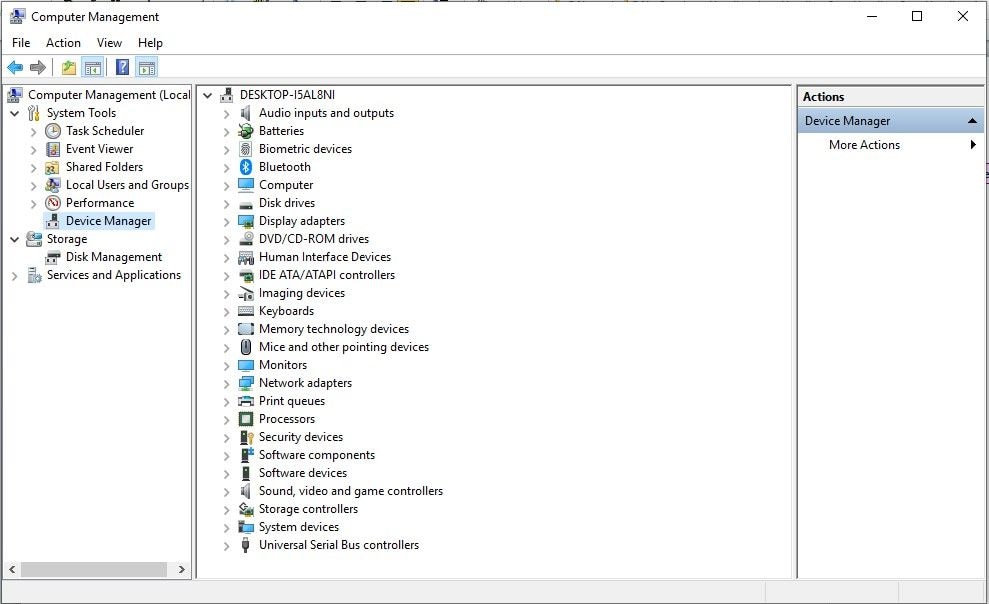
Secondo Passaggio: Cliccate con il tasto destro sulla scheda SD della Dash Cam, cliccate su Disinstalla e poi su OK.
Terzo Passaggio: Rimuovete la scheda SD e riavviate il computer.
Quarto Passaggio: Provate a riconnettere la scheda SD della Dash Cam al computer, che dovrebbe riuscire a rilevarla immediatamente.
Correzione Manuale n°3: Esecuzione del comando Chkdsk
Un'altra possibile soluzione consiste nell’utilizzo del Prompt dei Comandi di Windows per formattare la scheda SD della Dash Cam. Vediamo come fare.
Primo Passaggio: Collegate la scheda SD della Dash Cam al computer, quindi premete il tasto Win e digitate la sigla CMD per cercare il Prompt dei Comandi. Una volta trovato, cliccateci su col tasto destro e selezionate "Esegui come Amministratore".
Secondo Passaggio: Una volta apertasi la finestra del Prompt dei Comandi, digitate "diskpart" e premete Invio.
Terzo Passaggio: Digitate "list disk" e premete nuovamente Invio.
Quarto Passaggio: Selezionate la scheda RAW SD e digitate "Disk H format fs=NTFS" (sostituite la H con la lettera relativa all’unità di sistema in cui è rilevata la Scheda RAW SD. Al posto di NTSF potete inserire anche un altro formato, come exFAT, FAT o FAT32) e premete INVIO.
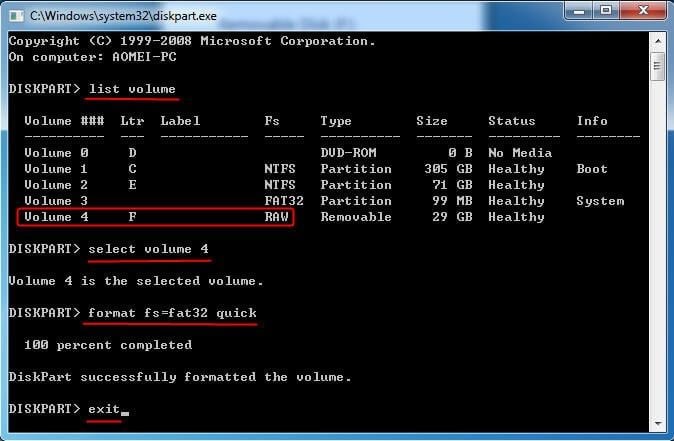
Correzione Manuale n°4: Assegnazione di una nuova lettera all’unità
Per prima cosa, collegate la scheda SD della Dash Cam al vostro computer.
Primo Passaggio: Premete i tasti Win + R per avviare la finestra "Esegui".
Secondo Passaggio: Digitate "msc" nell’apposito riquadro e premete Invio.
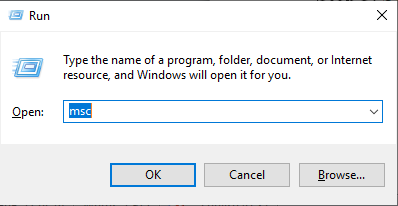
Terzo Passaggio: Selezionate Gestione Disco dalla sezione Archiviazione.
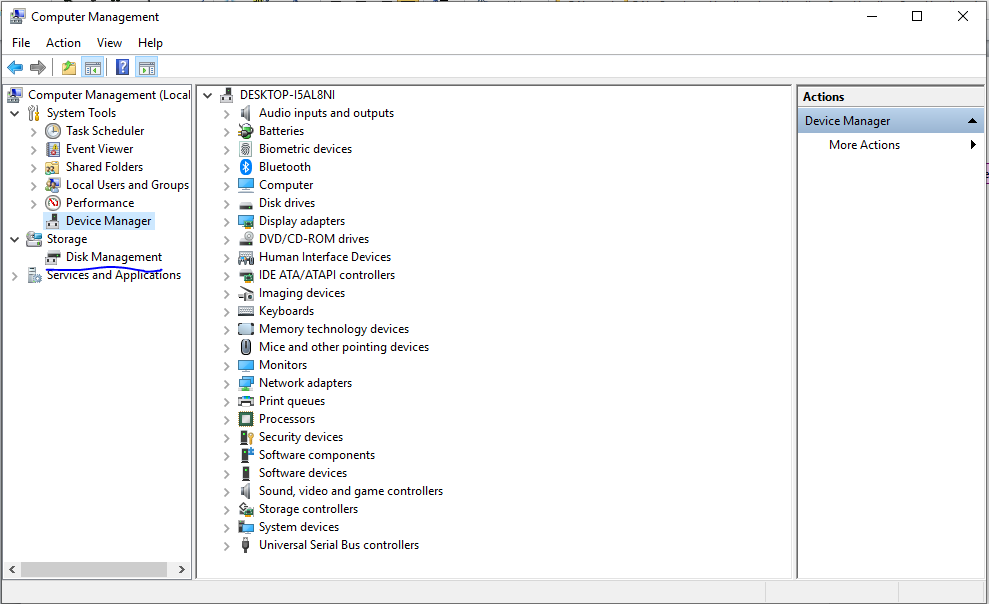
Quarto Passaggio: Cliccate con il tasto destro sulla scheda SD della Dash Cam e selezionate l’opzione "Cambia Lettera e Percorso di Unità".
Quinto Passaggio: Cliccate su Cambia, poi su Assegna e selezionate la nuova lettera.
Sesto Passaggio: Cliccate su OK.
Correzione Manuale n°5: Riparazione con VLC Media Player
VLC Media Player è in grado di correggere errori minori che possono causare la corruzione dei video Dash Cam. Seguite le istruzioni in basso per scoprire come fare.
Primo Passaggio: Provate a riprodurre il video della Dash Cam con VLC.
Secondo Passaggio: Cliccate su Strumenti, poi su Preferenze e ancora su Ingresso/Codificatori.
Terzo Passaggio: Trovate la voce sui file danneggiati e selezionate l’opzione "Correggi Sempre".
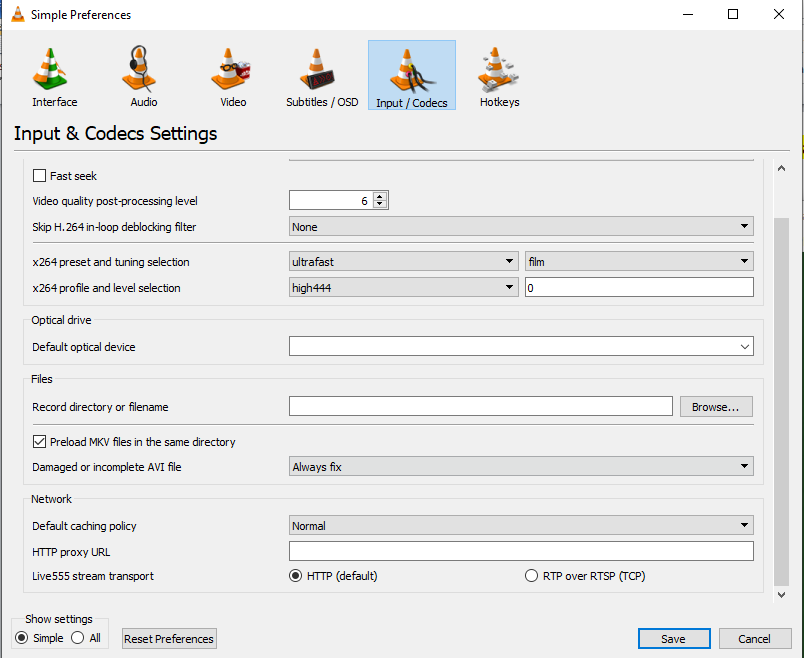
Quarto Passaggio: Cliccate su Salva.
Provate nuovamente a riprodurre il video. VLC può essere usato anche per convertire i file video da un formato all’altro.
Terza Parte: Come Proteggere i Video Dash Cam
In caso di corruzione grave, le soluzioni manuali potrebbero non essere in grado di correggere i video. È sempre meglio prevenire che curare. Per questo è bene sapere come comportarsi per evitare che i file finiscano con il corrompersi.
Ma per evitare la corruzione dei file video è innanzitutto necessario capire in che modo i video delle Dash Cam vengono salvate e archiviati. Come abbiamo già detto, le Dash Cam sono progettate per registrare continuamente, e questo le rende inevitabilmente diverse dalle videocamere convenzionali.
La modalità di registrazione delle Dash Cam è detta "in loop automatico". Ciò significa che le Dash Cam registrano in un loop indefinito e infinito, sovrascrivendo continuamente i file più vecchi per far posto ai nuovi. Ogni volta che accendiamo la macchina si avvia un nuovo loop, che si interrompe quando la spegniamo. I video delle Dash Cam vengono archiviati in schede SD che possono essere inserite e rimosse facilmente. Continuate a leggere per scoprire cosa è possibile fare per prevenire la corruzione dei video registrati con le Dash Cam.
Primo Consiglio. Utilizzo di una memory card di qualità
L’utilizzo di schede SD lente e vecchie può condurre a problemi di scrittura dei video e, di conseguenza, alla corruzione degli stessi. Considerate che una scheda da 8GB ha un’autonomia di registrazione in loop di appena 2 ore, in risoluzione 1080p. Di conseguenze potrebbe condurre a cicli di lettura/scrittura troppo numerosi che, a loro volta, potrebbero compromettere lo stato dei file. L’ideale è acquistare schede SD di classe 10 e da almeno 64 GB.
Secondo Consiglio. Blocco Immediato della Dash Cam in caso di incidente
La prima cosa da fare in caso di incidente è avvalersi della funzione di blocco di emergenza della Dash Cam e rimuovere rapidamente la scheda SD. Farlo vi permetterà di evitare che la Dash Cam si riaccenda e cominci a sovrascrivere parti importanti della ripresa già salvata. Una volta rimossa la scheda SD, inseritela in un adattatore e impostate la modalità di sola lettura. In questo modo vi assicurerete che i dati sulla memory card non vengano alterati.
Terzo Consiglio. Arresto della Dash Cam e Scrittura dei File
Normalmente, quando la Dash Cam smette di ricevere alimentazione dalla batteria dell’auto, continua comunque a funzionare sufficientemente a lungo da poter registrare e salvare video usando la batteria interna. Ecco perché è sempre consigliato verificare lo stato della batteria della Dash Cam, assicurandosi che sia a piena carica. Qualora la batteria interna della Dash Cam fosse scarica o assente, un’interruzione di quella dell’auto potrebbe condurre alla corruzione dei file.
Quarto Consiglio. Disattivazione della rilevazione dei movimenti
La maggior parte delle Dash Cam dispone di una funzione per la rilevazione dei movimenti, in grado di accorgersi di colpi bruschi e schianti e di salvare automaticamente i video. La funzione serve a far sì che la Dash Cam non rischi di sovrascrivere le importanti riprese di uno scontro o di un incidente. Tuttavia, può diventare un problema quando la funzione inizia a rilevare anche questioni minori come una porta sbattuta. Il continuo salvataggio con protezione delle riprese può far sì che lo spazio disponibile per registrazioni aggiuntive si riduca, aumentando di conseguenza i cicli di lettura/scrittura.
Quinto Consiglio. Acquisto di schede SD aggiuntive
È sempre una buona idea portare con sé qualche scheda SD in più. È utile soprattutto in caso di incidenti o collisioni, così da poter rimuovere la scheda con le registrazioni cruciali e sostituirla con un’altra, senza rischiare pericolose sovrascritture.
Se vi è capitato di trovare video corrotti o danneggiati sulla scheda SD della vostra Dash Cam, mi auguro che le soluzioni offerte in questo articolo vi siano state d’aiuto. Potete stare certi che, usando Wondershare Repairit, riuscirete a riparare i vostri preziosi video in men che non si dica.






